HL-L2312D
ЧЗВ и отстраняване на неизправности |
Отворете монитора за състоянието
Следвайте тези стъпки по-долу, за да отворите монитора за състоянието.
Забележка: Забележка: Забележка: ЗАБЕЛЕЖКА: Показаните по-долу илюстрации са от представителен продукт и операционна система и могат да се различават от вашата машина Brother и операционна система.
(Windows)
Ако видите иконата "монитор на състоянието" в таблата със задачи, щракнете двукратно върху иконата.
-
Ако сте избрали квадратчето за отметка активиране на мониторинг на състоянието при стартиране по време на инсталацията, ще намерите
 бутона или
бутона или  иконата на монитора на състоянието в лентата на задачите.
иконата на монитора на състоянието в лентата на задачите. -
За да покажете иконата на монитора на състоянието във вашата лента на задачите, щракнете
 върху или
върху или  бутона.
бутона.  Иконата (монитор на състоянието) се появява в малкия прозорец. Преместете с плъзгане иконата
Иконата (монитор на състоянието) се появява в малкия прозорец. Преместете с плъзгане иконата  в лентата за задачите.
в лентата за задачите.
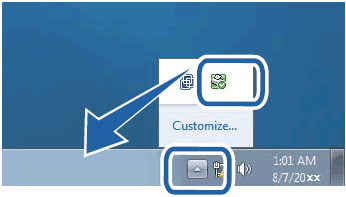
Ако не го виждате, следвайте стъпките по-долу, за да стартирате монитора за състоянието.
(Windows XP, Windows Vista, Windows 7 и Windows 10)
- Кликнете или (Start) => (всички програми или всички приложения =>) Brother => Brother Utilities. Показва се екранът на помощните програми на Brother.
- Щракнете върху падащия списък и изберете името на модела (ако все още не е избран).
- Щракнете върху инструменти в лявата навигационна лента.
- Щракнете върху наблюдение на състоянието.
(Windows 8)
- Щракнете върху Brother Utilities. Показва се екранът на помощните програми на Brother.
- Щракнете върху падащия списък и изберете името на модела (ако все още не е избран).
- Щракнете върху инструменти в лявата навигационна лента.
- Щракнете върху наблюдение на състоянието.
(Windows 8,1)
- Преместете мишката в долния ляв ъгъл на стартовия екран.
-
Щракнете
 (ако използвате устройство, базирано на докосване, плъзнете нагоре от долната част на стартовия екран, за да донесете екрана Apps (приложения ).
(ако използвате устройство, базирано на докосване, плъзнете нагоре от долната част на стартовия екран, за да донесете екрана Apps (приложения ). -
Когато се появи екранът Приложения, докоснете или щракнете върху
 (Brother Utilities).
(Brother Utilities). - Щракнете върху падащия списък и изберете името на модела (ако все още не е избран).
- Щракнете върху инструменти в лявата навигационна лента.
- Щракнете върху наблюдение на състоянието.
(MacOS 10,15 или по-рано)
(OS X v10,7.5 и 10,8.x)
- Изпълнете System Preferences (предпочитания за системата), изберете Print and Scan (печат и сканиране) и след това изберете машината.
- Щракнете върху (Опции и консумативи...). Щракнете върху раздела (Помощна програма) и след това върху (Отвори помощната програма за принтера). Ще се стартира Status Monitor.
(MacOS 10,9 - 10,15)
- Стартирайте предпочитанията на системата, изберете принтери и скенерии след това изберете машината.
- Щракнете върху (Опции и консумативи...). Щракнете върху раздела (Помощна програма) и след това върху (Отвори помощната програма за принтера). Ще се стартира Status Monitor.
Свързани модели
DCP-B7500D, DCP-B7520DW, DCP-J4120DW, DCP-L2512D, DCP-L2532DW, DCP-L2552DN, DCP-L3510CDW, DCP-L3550CDW, DCP-T300, DCP-T310, DCP-T500W, DCP-T510W, DCP-T700W, DCP-T710W, HL-1210WE, HL-1212WE, HL-1222WE, HL-1223WE, HL-B2080DW, HL-L2300D, HL-L2312D, HL-L2340DW, HL-L2352DW, HL-L2360DN, HL-L2365DW, HL-L2372DN, HL-L3210CW, HL-L3270CDW, HL-L8250CDN, HL-L8350CDW, HL-L9200CDWT, MFC-B7710DN, MFC-B7715DW, MFC-J2330DW, MFC-J3530DW, MFC-J3930DW, MFC-J4420DW, MFC-J4620DW, MFC-J5320DW, MFC-J5620DW, MFC-J5720DW, MFC-J5945DW, MFC-J6945DW, MFC-J6947DW, MFC-L2712DN, MFC-L2712DW, MFC-L2732DW, MFC-L2752DW, MFC-L3730CDN, MFC-L3770CDW, MFC-T910DW
